[Notebook] Die vorgeschlagene Reihenfolge der Treiberinstallation
Die Reihenfolge der Treiberinstallation
Intel CPU Plattform
※ Hinweis: Der Name des Treibers kann je nach Modell unterschiedlich sein. Wenn Sie also einige Treiber in der folgenden Liste nicht finden, ignorieren Sie sie bitte. (Wenn es den gleichen Treibernamen gibt, laden Sie bitte einfach die neueste Version nach Datum herunter).
| Name | Kategorie | Bemerkung | Beispiel | |
| 1 | Intel Serial IO Treiber | Chipsatz | Bitte installieren Sie alle Treiber, die die Bezeichnung "Intel Serial IO Driver" enthalten. (z.B. SPI, I2C, UART, GPIO, etc.) | 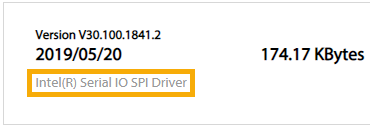 |
| 2 | Intel Chipset Treiber | Chipsatz | 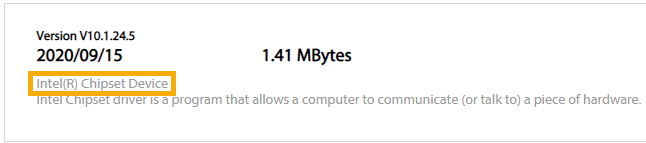 | |
| 3 | Intel Management Engine Interface (Intel MEI, IMEI) | Chipsatz | 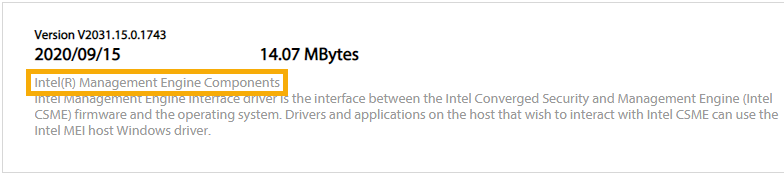 | |
| 4 | Intel Rapid Storage Technology (Intel RST, IRST) | Chipsatz | 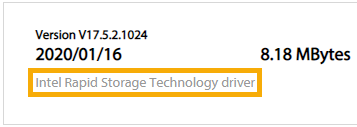 | |
| 5 | Intel Smart Sound Technologie (Intel SST, ISST) | Audio | 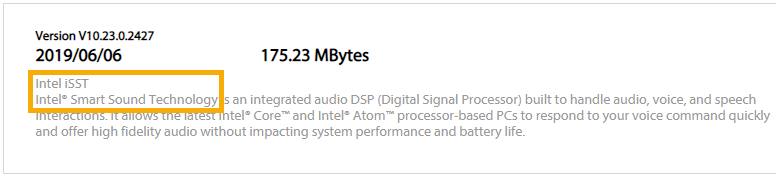 | |
| 6 | Intel-Grafiktreiber | Grafik | 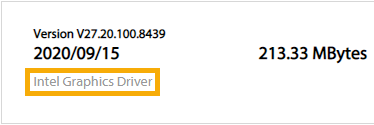 | |
| 7 | nVIDIA-Grafiktreiber | Grafik | Wenn Ihr Computer mit einem nVIDIA-Grafikgerät ausgestattet ist. | 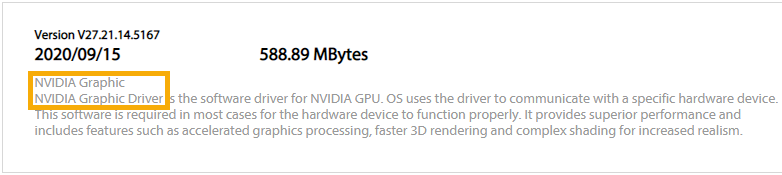 |
| 8 | Andere | Alle anderen Treiber können in beliebiger Reihenfolge installiert werden. |
AMD CPU Plattform
※ Hinweis: Der Name des Treibers kann von den verschiedenen Modellen abhängen. Wenn Sie also einige Treiber in der folgenden Liste nicht finden, ignorieren Sie sie bitte. (Wenn es den gleichen Treibernamen gibt, laden Sie bitte einfach die neueste Version nach Datum herunter).
| Name | Kategorie | Bemerkung | Beispiel | |
| 1 | AMD Grafik- und HDMI-Treiber | Grafik | 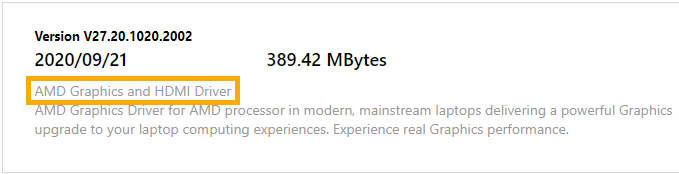 | |
| 2 | AMD-Chipsatz-Treiber | Chipsatz | 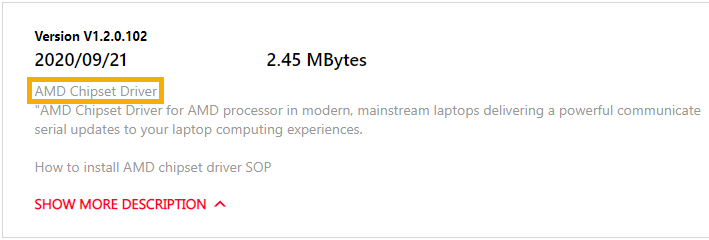 | |
| 3 | AMD Control Panel | Software und Hilfsprogramme | Zugang zum Microsoft Store zum Herunterladen. | 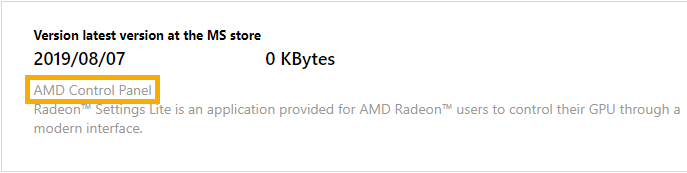 |
| 4 | nVIDIA Graphic Driver | Grafik | Wenn Ihr Computer mit einem nVIDIA-Grafikgerät ausgestattet ist. | 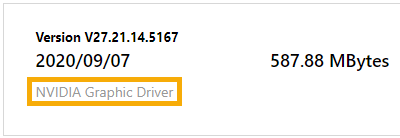 |
| 5 | nVIDIA Control Panel | Software und Hilfsprogramme | Zugang zum Microsoft Store zum Herunterladen. | 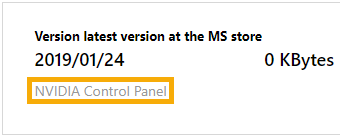 |
| 6 | Audio Treiber | Audio | 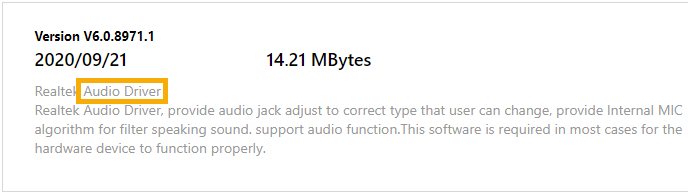 | |
| 7 | Bluetooth Treiber | Bluetooth | 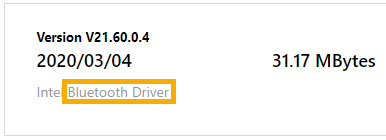 | |
| 8 | Wireless LAN Treiber | Netzwerke | 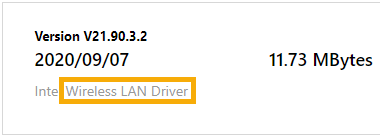 | |
| 9 | Andere | Alle anderen Treiber können in beliebiger Reihenfolge installiert werden. |
Wenn Ihr Problem mit den oben genannten Lösungen und Informationen nicht behoben werden kann, wenden Sie sich bitte an das ASUS-Kundendienstzentrum, um weitere Informationen zu erhalten.